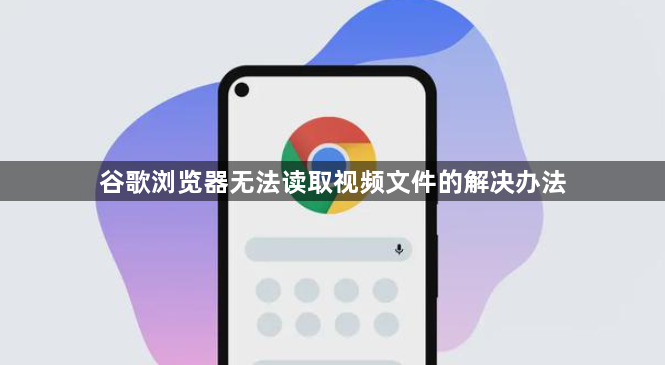
检查必要插件状态。在地址栏输入“chrome://components”并回车,找到“Widevine Content Decryption Module”。若显示未启用或需要更新,点击对应按钮进行操作;如找不到该模块,则需重新下载安装相关组件。这是解决因插件缺失导致视频无法播放的关键步骤。
重置浏览器基础设置。依次进入“设置”“高级”“重置和清除”,选择“恢复设置”中的“还原到默认设置”选项,点击“重置设置”后重启浏览器。此操作能修复因配置错误引发的兼容性问题,恢复对视频格式的正常支持。
验证视频文件完整性。尝试用其他浏览器或专业播放器打开同一视频文件。若其他工具可正常播放,说明问题集中在当前浏览器环境;若均无法播放,则需重新获取有效视频源文件。通过交叉测试快速定位故障源头。
手动更新浏览器版本。访问“设置”“帮助”“关于Google Chrome”,触发自动检测机制下载最新安装包。新版通常包含针对多媒体功能的优化补丁,安装完成后重新启动以应用更改。
排查硬件加速冲突。进入“设置”“系统”,关闭“使用硬件加速”选项保存更改。部分显卡驱动与浏览器解码器的协同异常会影响视频渲染,禁用该功能可绕过潜在冲突点。
清除缓存临时数据。通过“Ctrl+Shift+Del”快捷键调出清理界面,勾选“缓存的图片和文件”并选择时间范围执行删除。过期的临时文件可能干扰视频流加载过程,定期清理有助于维持良好性能。
管理扩展程序干扰。前往“chrome://extensions/”页面,暂时禁用所有已安装插件特别是广告拦截类工具。某些扩展会阻止脚本运行影响播放器加载,逐个启用测试可识别具体干扰项。
调整网络连接模式。切换不同网络环境测试视频加载效果,例如从Wi-Fi改为移动数据流量。不稳定的网络可能导致分段传输失败,使用有线连接能提供更稳定的带宽保障。
通过上述步骤逐步排查并解决问题根源。实际运用时建议优先处理核心功能配置,再细化个性化选项调整。每次修改设置后观察浏览器行为变化,重点测试关键功能的可用性与系统资源的占用平衡,确保设置方案真正生效且未引入新的问题。
